Nếu bạn đang sử dụng OS X và một số kinh nghiệm vấn đề cu kết nối internet (Ví dụ, hầu hết những người sử dụng OS X Yosemite có vấn đề báo cáo Kết nối WiFi sau khi nâng cấp lên hệ điều hành), một trong những cách mà bạn có thể giải quyết những vấn đề này là để thay đổi địa chỉ DNS được cung cấp bởi ISP Một bạn địa chỉ DNS công cộngNhư Mở DNS hoặc Google DNS (Họ không chỉ nhiều hơn ổn địnhNhưng thường là nhiều hơn Nhanh hơn DNS và cung cấp ISP của các trang web tính năng giống như lọc nội dung, bảo vệ trẻ em, chống pishing vv).
Làm thế nào để thay đổi địa chỉ DNS trong OS X?
- mở System Preferences và chọn mạng
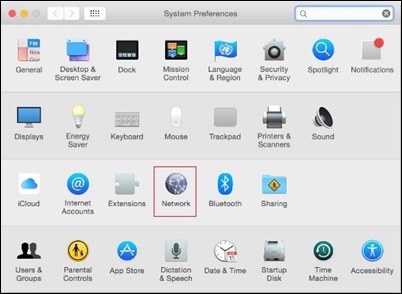
- bên trái chọn mạng bạn đang kết nối với (cho dù đó là mạng WiFi, Ethernet hoặc AirPort), Sau đó nhấn vào Nâng cao hiển thị ở góc dưới bên phải
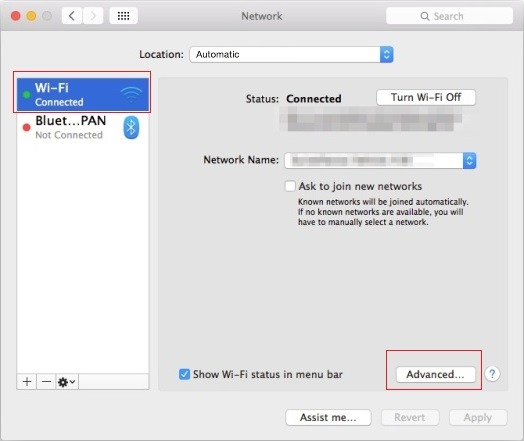
- chọn tab DNS, Click vào nút thêm dưới Máy chủ DNS và nhập địa chỉ đường phố (Hoặc địa chỉ) DNS bạn muốn sử dụng
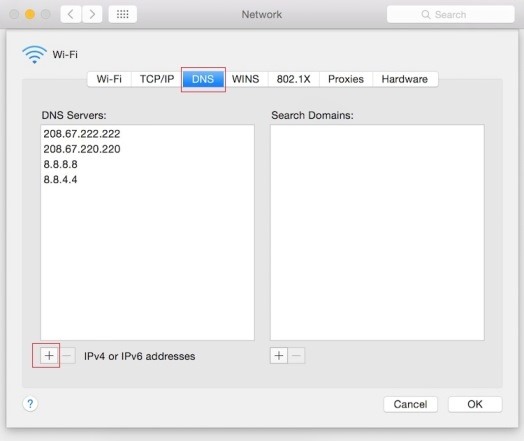
- trong tab phần cứng lựa chọn Thủ công trình đơn thả xuống thể hiện ở bên phải Thiết lập, chọn Tuỳ chỉnh người công bình MTU, Nhập số 1453 số MTU, sau đó nhấp vào OK
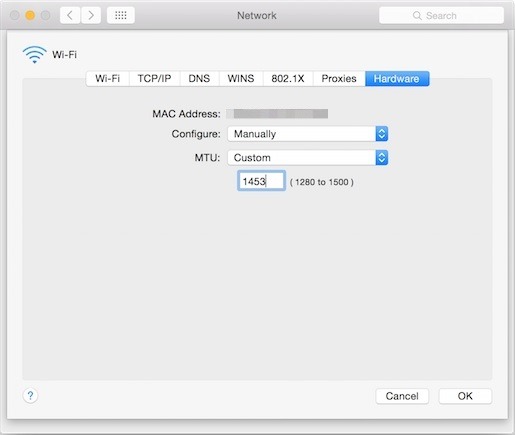
Sau khi bạn thực hiện những thay đổi trong Cài đặt mạng, Kết nối Internet của bạn sẽ được ổn định hơn, và nhiều khả năng nhanh hơn.
Địa chỉ DNS vì Mở DNS si Google DNS là:
Mở DNS
- 208.67.222.222
- 208.67.220.220
Google DNS
- 8.8.8.8
- 8.8.4.4
Để tìm hiểu thêm Địa chỉ DNS công cộng Bạn có thể truy cập public-dns.tk hoặc bạn có thể thực hiện tìm kiếm Google Search.
STEALTH SETTINGS - Cách thay đổi máy chủ DNS address trong OS X